字体制作,设计一款创意蜂蜜字体
来源:公众号
作者:火虎教育
学习:7191人次
设计一款创意蜂蜜字体
效果图:
操作步骤:
01.打开背景素材
素材文件夹中找到背景素材,直接拖拽到PS图标上打开会自动以素材为大小新建画布
02.添加装饰
在素材文件中依次选择顶部和底部素材分别置入画布,出现定界框拖拽角点适当等比缩放,可以让装饰稍微超出画布一点,在回车确定置入即可,用移动工具(快捷键http://www.16xx8.com/photoshop/jiaocheng/110097.htmlv)拖动素材位置到合适位置即可
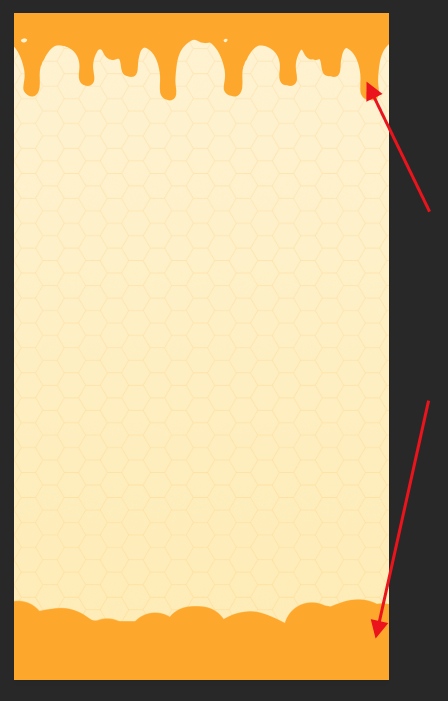
03.添加文案
学习 · 提示
关注大神微博加入>>
网友求助,请回答!
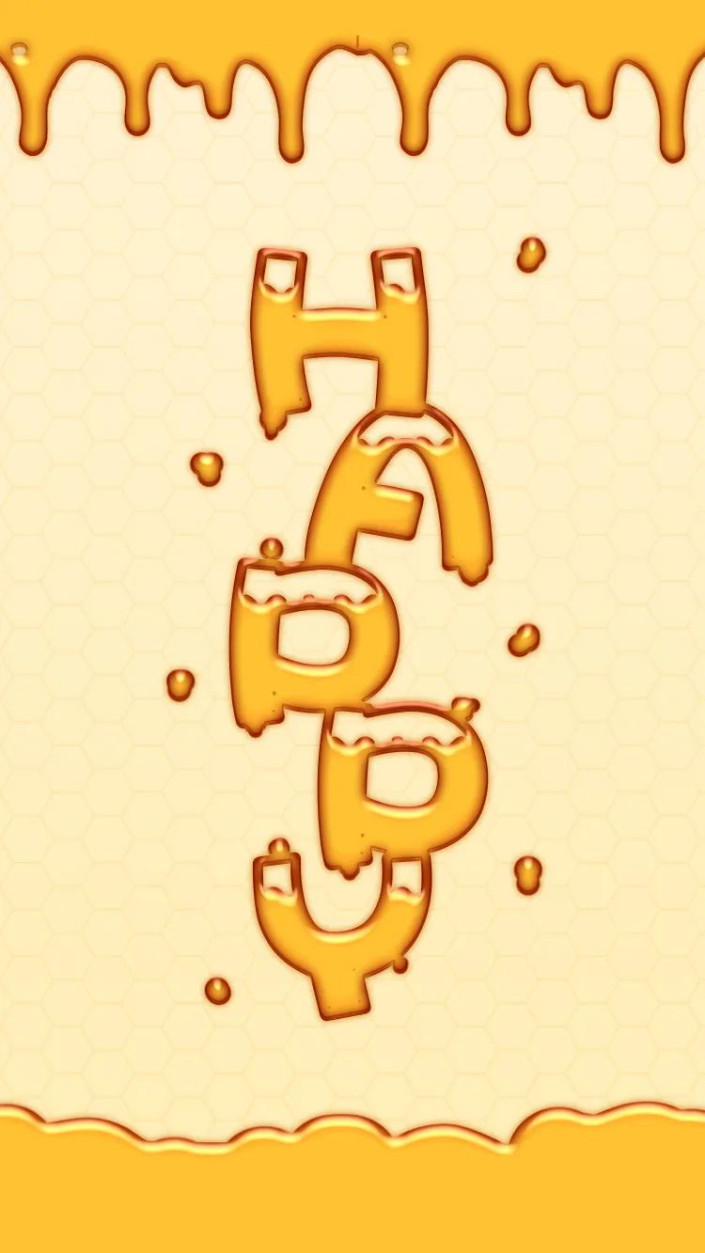 想学更多请访问www.16xx8.com
想学更多请访问www.16xx8.com






